使用MIN函数可快速找出数据范围内的最小值,如=MIN(A1:A10);结合条件可用MINIFS函数,如=MINIFS(B1:B10,A1:A10,">=50");跨区域查找可用=MIN((A1:A5,C1:C5,E1:E5));含错误值时用数组公式=MIN(IF(ISNUMBER(A1:A10),A1:A10))并按Ctrl+Shift+Enter录入。
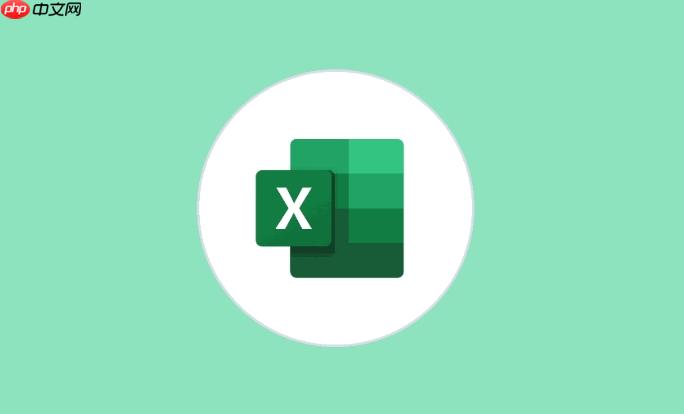
如果您在处理一组数据时需要找出其中的最小数值,Excel提供了专门的函数来快速实现这一目标。以下是关于如何使用Excel最小值函数的基础应用方法:
MIN函数用于在指定的数值范围内返回最小的数字。该函数会自动忽略文本和逻辑值,仅对数值进行比较。
1、在目标单元格中输入公式:=MIN(A1:A10),其中A1:A10为需要查找最小值的数据区域。
2、按下回车键后,单元格将显示该区域内所有数值中的最小值。
3、可将公式复制到其他单元格以应用于不同数据范围。
MINIFS函数可以在满足一个或多个条件的情况下,返回符合条件的最小数值。适用于需要筛选特定类别中最小值的场景。
1、输入公式:=MINIFS(B1:B10, A1:A10, ">=50"),表示在B1:B10中查找对应A列大于等于50的最小值。
2、若需多条件判断,可继续添加条件区域与条件,例如:=MINIFS(C1:C10, A1:A10, "男", B1:B10, ">80")。
3、确认数据区域与条件逻辑正确后,按回车即可获得结果。
当需要从不相邻的多个区域中找出最小值时,可通过数组公式实现跨区域计算。
1、输入公式:=MIN((A1:A5,C1:C5,E1:E5)),括号内包含多个独立区域。
2、确保各区域之间用英文逗号分隔,整体被外层MIN函数包裹。
3、按回车后,函数将返回所有列出区域中的最小数值。
当数据区域中可能含有错误值(如#N/A、#DIV/0!)时,直接使用MIN函数可能导致结果出错,需结合其他函数排除干扰。
1、使用IF与ISNUMBER组合过滤非数值内容,输入数组公式:=MIN(IF(ISNUMBER(A1:A10), A1:A10))。
2、输入完毕后,需按Ctrl+Shift+Enter完成数组公式的录入。
3、此方法可确保只对有效数字进行比较,避免因错误值导致函数失效。
以上就是Excel最小值函数怎么用_Excel最小值函数基础应用教程的详细内容,更多请关注php中文网其它相关文章!

每个人都需要一台速度更快、更稳定的 PC。随着时间的推移,垃圾文件、旧注册表数据和不必要的后台进程会占用资源并降低性能。幸运的是,许多工具可以让 Windows 保持平稳运行。




Copyright 2014-2025 https://www.php.cn/ All Rights Reserved | php.cn | 湘ICP备2023035733号